NFT教程 - 如何用IPFS在Flow上创建一个NFT交易市场?
- 翻译小组
- 发布于 2021-03-30 15:01
- 阅读 8395
第 3 部分, 渲染并交易 NFT
- 原文:https://medium.com/pinata/how-to-create-an-nft-marketplace-on-flow-with-ipfs-a162a1aeb426
- 译文出自:登链翻译计划
- 译者:翻译小组
- 校对:Tiny 熊
- 本文永久链接:learnblockchain.cn/article…
这是关于使用Flow和IPFS创建NFT教程的第三篇。

这是关于使用Flow和IPFS创建NFT教程的第三篇:
第一篇:如何用Flow和IPFS创建像NBA Top Shot一样的NFT
在本系列的最后一篇,我们将通过启用NFT的转账来完成任务。正如你所期待的那样,Flow有一些优秀文档,但我们将扩展这些文档,使其适合IPFS托管内容的模式。让我们开始吧
回顾
希望你已经跟上了前面的两篇教程。如果是这样的话,你已经有了继续学习所需的所有入门代码,我们将简单地对之前的代码进行补充。如果你还没有开始前面 2 个教程,你将会迷失方向,所以一定要回过头去去完成前面的教程。
创建合约
一个交易市场除了我们已经构建的内容之外,还需要一些内容:
- 用同质化代币去购买 NFT
- 代币转移能力
- 设置代币发行量
因为Flow模拟器是Flow区块链在内存的模拟,所以要确保在这一步之前执行之前的教程,并确保模拟器保持运行。假设你已经完成了这些工作,在让我们创建一个可互换的代币合约,用于支付购买NFT的费用。
要明确的是,为这些同质代币创建一个购买机制不是本教程的范围内。我们只是要将代币铸造并转移到将购买NFT的账户中。
在本系列第一部分创建的 Pinata-party目录下,进入 cadence/contracts文件夹,创建一个名为 PinnieToken.cdc的新文件。这将是我们的同质代币合约。我们将从这样的空合约开始定义。
pub contract PinnieToken {}主合约代码中的每一段代码都会有自己的Github gist,在最后了提供完整的合约代码。合约中第一块添加的是与我们的token和Provider资源相关联的token pub变量。
pub var totalSupply: UFix64
pub var tokenName: String
pub resource interface Provider {
pub fun withdraw(amount: UFix64): @Vault {
post {
result.balance == UFix64(amount):
"Withdrawal amount must be the same as the balance of the withdrawn Vault"
}
}
}在我们最初创建的空合约中添加上述代码。totalSupply和tokenName变量不言自明。将在稍后初始化代币合约时设置这些变量。
创建的名为 Provider的资源接口需要多一点解释。这个资源只是简单地定义了一个公共函数,但有趣的是,它仍然只能由代币所有者调用。也就是说,我不能对你的账户执行取款请求。
接下来,我们还要定义两个公共资源接口。
pub resource interface Receiver {
pub fun deposit(from: @Vault)
}
pub resource interface Balance {
pub var balance: UFix64
}把他们放在Provider 资源接口后面,Receiver接口包括一个任何人都可以执行的函数。只要接收者初始化了一个能够处理通过这个合约创建的代币的Vault,就可以执行向账户的存款。你很快就会看到对 Vault的引用。
Balance资源将简单地返回任何给定账户的新代币的余额。
现在创建上面提到的Vault资源。在 Balance资源下面添加以下内容:
pub resource Vault: Provider, Receiver, Balance {
pub var balance: UFix64
init(balance: UFix64) {
self.balance = balance
}
pub fun withdraw(amount: UFix64): @Vault {
self.balance = self.balance - amount
return <-create Vault(balance: amount)
}
pub fun deposit(from: @Vault) {
self.balance = self.balance + from.balance
destroy from
}
}Vault资源是关键,因为没有它,什么都不会发生。如果Vault资源的引用没有存储在一个账户的存储中,该账户就不能接收这些代币。这意味着该账户不能发送代币,也表示该账户就不能购买NFT了。
来看看Vault资源实现了什么。你可以看到,Vault资源继承了Provider、Receiver和Balance资源接口,然后它定义了两个函数:withdraw和deposit。withdraw和deposit。如果你还记得,Provider接口给了withdraw函数的访问权限,所以在这里简单地定义了这个函数。而Receiver接口给了deposit函数的访问权限,也在这里定义了。
你还会注意到,我们有一个 balance变量,是用 Vault资源初始化的。这个余额代表某个账户的余额。
现在,来看看如何确保一个账户能够访问 Vault 接口。记住,没有它,我们要创建的这个代币就不会发生任何事情。在Vault接口下面,添加以下函数:
pub fun createEmptyVault(): @Vault {
return <-create Vault(balance: 0.0)
}这个函数,顾名思义,为一个账户创建一个空的Vault资源。当然,余额为0。
接着加上铸币的能力,在 createEmptyVault函数下面加上:
pub resource VaultMinter {
pub fun mintTokens(amount: UFix64, recipient: Capability<&AnyResource{Receiver}>) {
let recipientRef = recipient.borrow()
?? panic("Could not borrow a receiver reference to the vault")
PinnieToken.totalSupply = PinnieToken.totalSupply + UFix64(amount)
recipientRef.deposit(from: <-create Vault(balance: amount))
}
}VaultMinter资源是公开的,但默认情况下,它只对合约账户所有者开放。可以将此资源提供给其他人,但在本教程中我们不打算重点讨论这个问题。
VaultMinter资源只有一个功能:mintTokens。该功能需要一个铸币量和一个接收者。只要收件人存储有Vault资源,新铸的代币就可以存入该账户。当代币被铸造时,totalSupply变量必须被更新,所以我们将铸造的金额加到之前的发行量上,以获得新的发行量。
好了,我们已经做到了这一步。还有一件事要做,我们需要初始化合约。在 VaultMinter资源后面添加这个:
init() {
self.totalSupply = 30.0
self.tokenName = "Pinnie"
let vault <- create Vault(balance: self.totalSupply)
self.account.save(<-vault, to: /storage/MainVault)
self.account.save(<-create VaultMinter(), to: /storage/MainMinter)
self.account.link<&VaultMinter>(/private/Minter, target: /storage/MainMinter)
}
view rawPinnieToken.cdc hosted with ❤ by GitHub当我们初始化合约时,需要设置一个总发行量。你可以选择的任何数字。在本例中,我们初始化的发行量为 30。我们将tokenName设置为 Pinnie,因为这毕竟是关于Pinata派对。我们还创建了一个vault变量,用初始发行量创建一个Vault资源,并将其存储在合约创建者的账户中。
就是这样,合约完整的代码。
部署和铸造代币
我们需要更新项目中的flow.json文件,以便我们能够部署这个新的合约。在之前的教程中,你可能已经发现了一件事,那就是在部署合约时与执行交易时,flow.json文件的结构需要略有不同。确保你的 flow.json引用了新的合约,并且有emulator-account键引用,就像这样:
{
"emulators": {
"default": {
"port": 3569,
"serviceAccount": "emulator-account"
}
},
"contracts": {
"PinataPartyContract": "./cadence/contracts/PinataPartyContract.cdc",
"PinnieToken": "./cadence/contracts/PinnieToken.cdc"
},
"networks": {
"emulator": {
"host": "127.0.0.1:3569",
"chain": "flow-emulator"
}
},
"accounts": {
"emulator-account": {
"address": "f8d6e0586b0a20c7",
"keys": "e5ca2b0946358223f0555206144fe4d74e65cbd58b0933c5232ce195b9058cdd"
}
},
"deployments": {
"emulator": {
"emulator-account": ["PinataPartyContract", "PinnieToken"]
}
}
}在另一个终端窗口中,在pinata-party项目目录下,运行flow project deploy,会得到部署合约的账户(与NFT合约部署相同)。把它保存在某个地方,因为很快就会用到它。
现在,测试一下铸币功能。我们将创建一个允许铸造Pinnie代币的交易,但首先,需要再次更新flow.json(可能有更好的方法)。在 emulator-account下把你的json改成这样:
"emulator-account": {
"address": "f8d6e0586b0a20c7",
"privateKey": "e5ca2b0946358223f0555206144fe4d74e65cbd58b0933c5232ce195b9058cdd",
"sigAlgorithm": "ECDSA_P256",
"hashAlgorithm": "SHA3_256",
"chain": "flow-emulator"
},key字段再次变成privateKey字段,然后我们添加sigAlogrithm、hashAlgorithm和chain属性。不管什么原因,这种格式对发送交易有效,而另一种格式对部署合约有效。
好了,我们还需要做一件事,让部署合约的账户铸造一些Pinnies。我们需要创建一个简单的交易,提供了对铸币功能的访问。所以,在交易文件夹里面,添加一个名为LinkPinnie.cdc的文件,添加以下代码:
import PinnieToken from 0xf8d6e0586b0a20c7
transaction {
prepare(acct: AuthAccount) {
acct.link<&PinnieToken.Vault{PinnieToken.Receiver, PinnieToken.Balance}>(/public/MainReceiver, target: /storage/MainVault)
log("Public Receiver reference created!")
}
post {
getAccount(0xf8d6e0586b0a20c7).getCapability<&PinnieToken.Vault{PinnieToken.Receiver}>(/public/MainReceiver)
.check():
"Vault Receiver Reference was not created correctly"
}
}这个交易导入了我们的Pinnie合约。然后,它创建一个交易,将Receiver资源链接到最终将进行铸币的账号。我们将为需要引用该资源的其他账户做同样的事情。
创建好交易后,继续运行它。在项目根目录的终端中运行:
flow transactions send --code transactions/LinkPinnie.cdc现在,让我们来铸造一些Pinnies!要做到这一点,我们需要写一个交易,这个交易非常简单明了,所以我在下面放出完整的代码:
import PinnieToken from 0xf8d6e0586b0a20c7
transaction {
let mintingRef: &PinnieToken.VaultMinter
var receiver: Capability<&PinnieToken.Vault{PinnieToken.Receiver}>
prepare(acct: AuthAccount) {
self.mintingRef = acct.borrow<&PinnieToken.VaultMinter>(from: /storage/MainMinter)
?? panic("Could not borrow a reference to the minter")
let recipient = getAccount(0xf8d6e0586b0a20c7)
self.receiver = recipient.getCapability<&PinnieToken.Vault{PinnieToken.Receiver}>
(/public/MainReceiver)
}
execute {
self.mintingRef.mintTokens(amount: 30.0, recipient: self.receiver)
log("30 tokens minted and deposited to account 0xf8d6e0586b0a20c7")
}
}这段代码应该添加到交易文件夹中, 命名为MintPinnie.cdc。交易在最上面导入PinnieToken合约,然后创建了对该合约中定义的两个资源的引用,定义了一个VaultMinter资源和一个Receiver资源等。当前就是使用的这两个资源。VaultMinter正如你所期望的那样,是用来铸造代币的。Receiver资源用于处理将新代币存入账户。
这只是一个测试,以确保可以铸造代币并将它们存入自己的账户。很快,我们将创建一个新的账户,铸造代币,并将它们存入另一个账户。
从命令行运行交易:
flow transactions send --code /transactions/MintPinnie.cdc --signer emulator-account请记住,我们是用模拟器账户来部署合约的,所以除非我们提供一个link并允许其他账户进行铸币,否则模拟器账户是必须要进行铸币。
现在让我们创建一个脚本来检查我们的Pinnie余额,以确保这一切工作。在项目的脚本文件夹中,创建一个名为 CheckPinnieBalance.cdc的文件,并添加以下内容:
import PinnieToken from 0xf8d6e0586b0a20c7
pub fun main(): UFix64 {
let acct1 = getAccount(0xf8d6e0586b0a20c7)
let acct1ReceiverRef = acct1.getCapability<&PinnieToken.Vault{PinnieToken.Balance}>(/public/MainReceiver)
.borrow()
?? panic("Could not borrow a reference to the acct1 receiver")
log("Account 1 Balance")
log(acct1ReceiverRef.balance)
return acct1ReceiverRef.balance
}再次导入合约,这里硬编码我们想要检查的账户(模拟器账户),并且我们为Pinnie Token借用一个对余额资源的引用,在脚本结束时返回余额,以便在命令行中打印出来。
在创建合约的时候,设置了30个代币的初始发行量,所以当我们运行MintPinnie交易的时候,应该将额外的30个代币存入模拟器账户。所以当我们运行MintPinnie交易时,应该已经铸造并存入了额外的30个代币到模拟器账户中。这意味着,如果一切顺利,这个余额脚本应该显示60个代币。
用这个命令来运行脚本:
flow scripts execute --code scripts/CheckPinnieBalance.cdc而结果应该是这样的。
{"type":"UFix64","value":"60.00000000"}太棒了!我们可以铸造代币了。确保我们可以铸造一些,并将它们存入一个其他的账户
要创建一个新的账户,需要先生成一个新的密钥对。要做到这一点,请运行以下命令:
flow keys generate这将生成一个私钥和一个公钥。用公钥来生成一个新的账户,很快就会使用私钥来更新flow.json。所以,我们现在就来创建这个新的账户。运行这个命令。
flow accounts create --key YourNewPublicKey这将创建一个交易,该交易的结果将包括新的账户地址。作为创建新帐户的结果,你应该已经收到了一个交易ID。复制该交易ID,并运行以下命令。
flow transactions status YourTransactionId这个命令的结果应该是这样的:
Status: SEALEDEvents:Event 0: flow.AccountCreated: 0x5af6470379d5e29d7ca6825b5899def6681e66f2fe61cb49113d56406e815efaFields:address (Address): 01cf0e2f2f715450Event 1: flow.AccountKeyAdded: 0x4e9368146889999ab86aafc919a31bb9f64279176f2db247b9061a3826c5e232Fields:address (Address): 01cf0e2f2f715450publicKey (Unknown): f847b840c294432d731bfa29ae85d15442ddb546635efc4a40dced431eed6f35547d3897ba6d116d6d5be43b5614adeef8f468730ef61db5657fc8c4e5e03068e823823e8列出的地址是新的账户地址。让我们用它来更新flow.json文件。
在这个文件中,在你的 账户对象下,为这个账户创建一个新的引用。还记得之前的私钥吗?我们现在就需要它。将你的账户对象设置成这样:
"accounts": {
"emulator-account": {
"address": "f8d6e0586b0a20c7",
"keys": "e5ca2b0946358223f0555206144fe4d74e65cbd58b0933c5232ce195b9058cdd"
},
"second-account": {
"address": "01cf0e2f2f715450",
"keys": "9bde7092cc0695c67f896e4375bffa0b5bf0a63ce562195a36f864ba7c3b09e3"
}
},我们现在有了第二个账户,可以用来发送Pinnie代币。让我们来看看这看起来如何。
发送代币
我们的主账户(创建Pinnie代币的账户)目前有60个代币。让我们看看是否可以将其中一些代币发送到第二个账户。
如果你还记得之前的内容,每个账户需要有一个空金库才能接受Pinnie代币,并且需要有一个链接到Pinnie代币合约上的资源。让我们从创建一个空金库开始。我们需要为此建立一个新的交易。所以,在你的transactions文件夹中创建一个名为CreateEmptyPinnieVault.cdc的文件。在该文件中,添加以下内容:
import PinnieToken from 0xf8d6e0586b0a20c7
transaction {
prepare(acct: AuthAccount) {
let vaultA <- PinnieToken.createEmptyVault()
acct.save<@PinnieToken.Vault>(<-vaultA, to: /storage/MainVault)
log("Empty Vault stored")
let ReceiverRef = acct.link<&PinnieToken.Vault{PinnieToken.Receiver, PinnieToken.Balance}>(/public/MainReceiver, target: /storage/MainVault)
log("References created")
}
post {
getAccount(NEW_ACCOUNT_ADDRESS).getCapability<&PinnieToken.Vault{PinnieToken.Receiver}>(/public/MainReceiver)
.check():
"Vault Receiver Reference was not created correctly"
}
}在这个交易中,我们导入Pinnie Token合约,调用公共函数 createEmptyVault,并使用合约上的 Receiver资源将其与新账户联系起来。
请注意,在 post部分,检查下,确保将 NEW_ACCOUNT_ADDRESS替换为刚刚创建的账户地址,并在其前面加上 0x。
现在我们来运行交易。在项目的根目录下,运行:
flow transactions send --code transactions/CreateEmptyPinnieVault.cdc --signer second-account注意,我们将 signer定义为 second-account,确保交易由正确的账户执行的,而不是我们原来的emulator-account。一旦完成,就可以链接到Pinnie Token资源。运行以下命令:
flow transactions send --code transactions/LinkPinnie.cdc --signer second-account所有这些都已经设置好了,所以我们可以将代币从 emulator-account转移到 second-account。要做到这一点,我们需要另一个交易。现在就来编写这个交易。
在你的 transcations文件夹中,创建一个名为 TransferPinnieToken.cdc的文件。在该文件中,添加以下内容:
import PinnieToken from 0xf8d6e0586b0a20c7
transaction {
var temporaryVault: @PinnieToken.Vault
prepare(acct: AuthAccount) {
let vaultRef = acct.borrow<&PinnieToken.Vault>(from: /storage/MainVault)
?? panic("Could not borrow a reference to the owner's vault")
self.temporaryVault <- vaultRef.withdraw(amount: 10.0)
}
execute {
let recipient = getAccount(NEW_ACCOUNT_ADDRESS)
let receiverRef = recipient.getCapability(/public/MainReceiver)
.borrow<&PinnieToken.Vault{PinnieToken.Receiver}>()
?? panic("Could not borrow a reference to the receiver")
receiverRef.deposit(from: <-self.temporaryVault)
log("Transfer succeeded!")
}
}像往常一样,导入Pinnie Token合约。然后创建一个Pinnie Token vault的临时引用。我们这样做是因为在处理代币时,一切都发生在金库中。因此,我们需要从 emulator-account 金库中提取代币,将它们放入临时金库,然后将临时金库发送给接收方(second-account)。
在第10行,你可以看到我们提取和发送至 second-account的金额是10个代币。
一定要将NEW_ACCOUNT_ADDRESS的值替换为second-account地址。前面加个0x`。我们来执行交易:
flow transactions send --code transactions/TransferPinnieTokens.cdc --signer emulator-accountsigner需要是emulator-account,因为现在只有emulator-account有代币。当你执行上述交易后,我们现在会有两个账户有代币。让我们来证明这一点。
打开你的CheckPinnieBalance脚本,将第3行的账户地址替换为second-account的地址。同样,确保你在地址前加上 0x。保存,然后运行脚本:
flow scripts execute --code scripts/CheckPinnieBalance.cdc你应该看到以下结果。
{
"type": "UFix64",
"value": "10.00000000"
}现在已经铸造了一个可以可流通代币作为货币,并且你已经将其中的一些代币转让给了另一个用户。现在,剩下的就是允许第二个账户从交易市场上购买我们的NFT。
创建一个交易市场
更新本系列第二篇教程中的React代码,一个市场需要让NFT与Pinnie代币的价格一起显示,还需要一个允许用户购买NFT的按钮。
在进行前端代码工作之前,我们还需要创建一个合约。要想拥有一个市场,我们需要一个能够创建市场和管理市场的合约,现在就来处理这个问题。
在你的cadence/contracts文件夹中,创建一个新的文件,名为MarketplaceContract.cdc。这个合约比我们其他一些合约要大,所以将把它分成几个代码片段,最后再引用完整的合约。
首先在你的文件中加入以下内容:
import PinataPartyContract from 0xf8d6e0586b0a20c7
import PinnieToken from 0xf8d6e0586b0a20c7
pub contract MarketplaceContract {
pub event ForSale(id: UInt64, price: UFix64)
pub event PriceChanged(id: UInt64, newPrice: UFix64)
pub event TokenPurchased(id: UInt64, price: UFix64)
pub event SaleWithdrawn(id: UInt64)
pub resource interface SalePublic {
pub fun purchase(tokenID: UInt64, recipient: &AnyResource{PinataPartyContract.NFTReceiver}, buyTokens: @PinnieToken.Vault)
pub fun idPrice(tokenID: UInt64): UFix64?
pub fun getIDs(): [UInt64]
}
}导入NFT合约和代币合约,因为它们都将与市场合约一起工作。在合约定义里面,我们定义了四个事件。ForSale(表示NFT正在出售),PriceChanged(表示NFT的价格发生变化),TokenPurchased(表示购买了NFT),SaleWithdrawn(表示从市场上移除了NFT)。
在这些事件下面,我们有一个资源接口,叫做SalePublic。这个接口任何人都可以公开使用,而不仅仅是合约所有者。在这个接口里面公开了三个函数。
接下来,在SalePublic接口下面,添加一个SaleCollection资源。合约的关键部分,所以我不能轻易地把它分成小块。这段代码比我想的要长,但我们还是要写一遍:
pub resource SaleCollection: SalePublic {
pub var forSale: @{UInt64: PinataPartyContract.NFT}
pub var prices: {UInt64: UFix64}
access(account) let ownerVault: Capability<&AnyResource{PinnieToken.Receiver}>
init (vault: Capability<&AnyResource{PinnieToken.Receiver}>) {
self.forSale <- {}
self.ownerVault = vault
self.prices = {}
}
pub fun withdraw(tokenID: UInt64): @PinataPartyContract.NFT {
self.prices.remove(key: tokenID)
let token <- self.forSale.remove(key: tokenID) ?? panic("missing NFT")
return <-token
}
pub fun listForSale(token: @PinataPartyContract.NFT, price: UFix64) {
let id = token.id
self.prices[id] = price
let oldToken <- self.forSale[id] <- token
destroy oldToken
emit ForSale(id: id, price: price)
}
pub fun changePrice(tokenID: UInt64, newPrice: UFix64) {
self.prices[tokenID] = newPrice
emit PriceChanged(id: tokenID, newPrice: newPrice)
}
pub fun purchase(tokenID: UInt64, recipient: &AnyResource{PinataPartyContract.NFTReceiver}, buyTokens: @PinnieToken.Vault) {
pre {
self.forSale[tokenID] != nil && self.prices[tokenID] != nil:
"No token matching this ID for sale!"
buyTokens.balance >= (self.prices[tokenID] ?? 0.0):
"Not enough tokens to by the NFT!"
}
let price = self.prices[tokenID]!
self.prices[tokenID] = nil
let vaultRef = self.ownerVault.borrow()
?? panic("Could not borrow reference to owner token vault")
vaultRef.deposit(from: <-buyTokens)
let metadata = recipient.getMetadata(id: tokenID)
recipient.deposit(token: <-self.withdraw(tokenID: tokenID), metadata: metadata)
emit TokenPurchased(id: tokenID, price: price)
}
pub fun idPrice(tokenID: UInt64): UFix64? {
return self.prices[tokenID]
}
pub fun getIDs(): [UInt64] {
return self.forSale.keys
}
destroy() {
destroy self.forSale
}
}在这个资源中,我们首先要定义一些变量。我们定义了一个名为 forSale的待售代币映射,在 prices变量中定义了每个待售代币的价格映射,然后定义了一个只有合约所有者才能访问的保护变量,名为 ownerVault。
像往常一样,在一个资源上定义变量时,需要初始化它们。所以在我们的init函数中进行,并简单地用空值和所有者的库资源进行初始化。
接下来是这个资源实现。定义控制我们市场所有行为动作,函数有:
- withdraw
- listForSale
- changePrice
- purchase
- idPrice
- getIDs
- destroy
之前只公开了其中的三个函数,这意味着,withdraw、listForSale、changePrice和destroy只有NFT的所有者才能使用,因为我们不希望任何人能够改变一个NFT的价格。
我们Marketplace合约的最后一部分是 createSaleCollection 函数。将一个收藏品作为资源添加到一个账户中。在SaleCollection资源之后,添加代码:
pub fun createSaleCollection(ownerVault: Capability<&AnyResource{PinnieToken.Receiver}>): @SaleCollection {
return <- create SaleCollection(vault: ownerVault)
}完整的合约代码在这里,大家可参考。
有了这个合约后,让我们用模拟器账户来部署它。从项目的根目录下运行:
flow project deploy这将部署Marketplace合约,并允许我们从前端应用程序中使用它。所以,让我们开始更新前端应用。
前端
正如我之前提到的,我们将在上一篇文章的基础来建立市场。所以在项目中,应该已经有一个frontend目录。切换到那个目录下,让看看App.js文件。
当前,我们拥有认证和获取单个NFT并显示其元数据的能力。我们想复制这个功能,但要获取存储在Marketplace合约中的所有代币。另外还需要加入购买功能。而且如果你拥有该代币,就能够出售代币,并改变该代币的价格。
需要修改TokenData.js文件来支持所有这些功能,将该文件中的所有内容替换为以下内容:
import React, { useState, useEffect } from "react";
import * as fcl from "@onflow/fcl";
const TokenData = () => {
useEffect(() => {
checkMarketplace()
}, []);
const checkMarketplace = async () => {
try {
const encoded = await fcl.send([
fcl.script`
import MarketplaceContract from 0xf8d6e0586b0a20c7
pub fun main(): [UInt64] {
let account1 = getAccount(0xf8d6e0586b0a20c7)
let acct1saleRef = account1.getCapability<&AnyResource{MarketplaceContract.SalePublic}>(/public/NFTSale)
.borrow()
?? panic("Could not borrow acct2 nft sale reference")
return acct1saleRef.getIDs()
}
`
]);
const decoded = await fcl.decode(encoded);
console.log(decoded);
} catch (error) {
console.log("NO NFTs FOR SALE")
}
}
return (
<div className="token-data">
</div>
);
};
export default TokenData;上面代码硬编码了一些值,所以在真正的应用程序中,一定要考虑如何动态地获取账户地址等信息。在checkMarketplace函数中,把所有的东西都包在了try/catch中。这是因为fcl.send函数会在没有NFT陈列销售时抛出。
如果通过前端目录并运行npm start来启动前端应用程序,会在控制台中看到 NO NFT FOR SALE。
让我们来解决这个问题!
为了简洁起见,我们将通过Flow CLI工具列出铸造的NFT。不过,你也可以扩展本教程,改为通过在用户界面上进行。在你的pinata-party项目根目录下,在transactions文件夹内,创建一个名为ListTokenForSale.cdc的文件,添加以下内容:
import PinataPartyContract from 0xf8d6e0586b0a20c7
import PinnieToken from 0xf8d6e0586b0a20c7
import MarketplaceContract from 0xf8d6e0586b0a20c7
transaction {
prepare(acct: AuthAccount) {
let receiver = acct.getCapability<&{PinnieToken.Receiver}>(/public/MainReceiver)
let sale <- MarketplaceContract.createSaleCollection(ownerVault: receiver)
let collectionRef = acct.borrow<&PinataPartyContract.Collection>(from: /storage/NFTCollection)
?? panic("Could not borrow owner's nft collection reference")
let token <- collectionRef.withdraw(withdrawID: 1)
sale.listForSale(token: <-token, price: 10.0)
acct.save(<-sale, to: /storage/NFTSale)
acct.link<&MarketplaceContract.SaleCollection{MarketplaceContract.SalePublic}>(/public/NFTSale, target: /storage/NFTSale)
log("Sale Created for account 1. Selling NFT 1 for 10 tokens")
}
}在这个交易中,导入我们创建的所有三个合约。因为要接受PinnieToken的付款,因为需要PinnieToken Receiver能力。我们还需要获得MarketplaceContract上的createSaleCollection函数的访问权限。然后,需要引用我们要挂牌出售的NFT。赎回该NFT,以10.0PinnieTokens的价格将其挂牌出售,并将其保存到NFTSale存储路径中。
行下面的命令,你应该可以成功地列出之前铸造的NFT。
flow transactions execute --code transactions/ListTokenForSale.cdc现在,回到你的React App页面并刷新。在控制台中,你应该看到这样的东西。
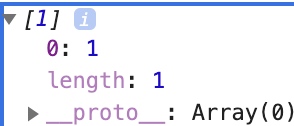
它列出了指定账户地址的所有tokenID的数组,这些tokenID被列出出售,以便知道要查找和获取元数据的ID。在这里,只有一个token被列出,由于我们只创建了这一个token,所以它的tokenID是1。
在我们为React App添加代码之前,在TokenData.js文件的顶部添加以下导入。
import * as t from "@onflow/types"这使我们能够向使用fcl发送的脚本传递参数。
好了,现在我们可以使用的tokenID数组,并利用之前的一些代码来获取token元数据。在TokenData.js文件和checkMarketplace函数中,在decoded变量后添加以下内容:
for (const id of decoded) {
const encodedMetadata = await fcl.send([
fcl.script`
import PinataPartyContract from 0xf8d6e0586b0a20c7
pub fun main(id: Int) : {String : String} {
let nftOwner = getAccount(0xf8d6e0586b0a20c7)
let capability = nftOwner.getCapability<&{PinataPartyContract.NFTReceiver}>(/public/NFTReceiver)
let receiverRef = capability.borrow()
?? panic("Could not borrow the receiver reference")
return receiverRef.getMetadata(id: 1)
}
`,
fcl.args([
fcl.arg(id, t.Int)
]),
]);
const decodedMetadata = await fcl.decode(encodedMetadata);
marketplaceMetadata.push(decodedMetadata);
}
console.log(marketplaceMetadata);如果在控制台中查看,现在应该看到一个专门与出售的代币相关联的元数据数组。在我们渲染任何内容之前,我们需要做的最后一件事是列出的代币的价格。
在 decodedMetadata变量下面和 marketplaceMetadata.push(decodedMetadata)函数之前,添加以下内容:
const encodedPrice = await fcl.send([
fcl.script`
import MarketplaceContract from 0xf8d6e0586b0a20c7
pub fun main(id: UInt64): UFix64? {
let account1 = getAccount(0xf8d6e0586b0a20c7)
let acct1saleRef = account1.getCapability<&AnyResource{MarketplaceContract.SalePublic}>(/public/NFTSale)
.borrow()
?? panic("Could not borrow acct nft sale reference")
return acct1saleRef.idPrice(tokenID: id)
}
`,
fcl.args([
fcl.arg(id, t.UInt64)
])
])
const decodedPrice = await fcl.decode(encodedPrice)
decodedMetadata["price"] = decodedPrice;
marketplaceMetadata.push(decodedMetadata);我们正在获取每个已经上市的NFT的价格,当收到价格时,我们将其添加到代币元数据中,然后再将该元数据推送到marketplaceMetadata数组中。
现在在控制台,应该看到这样的东西:
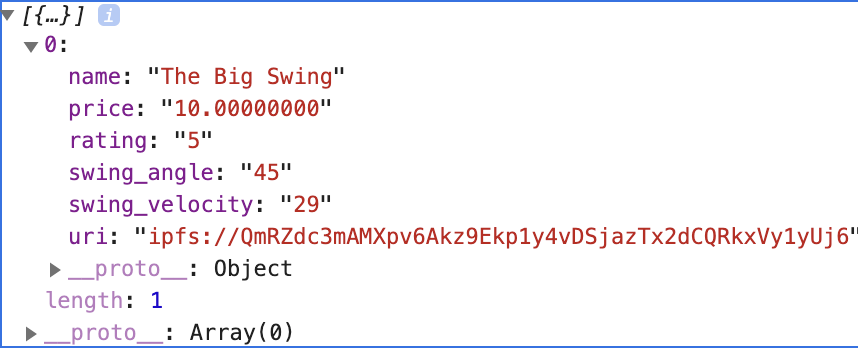
很棒,我们现在可以渲染代币并显示价格了,在显示marketplaceMetadata数组的console.log语句下,添加以下内容:
setTokensToSell(marketplaceMetadata)还需要在TokenData主函数声明的开头添加以下内容:
const TokenData = () => { const [tokensToSell, setTokensToSell] = useState([])
}有了这些东西,你就可以渲染你的市场了。在return语句中,添加以下内容。
return (
<div className="token-data">
{
tokensToSell.map(token => {
return (
<div key={token.uri} className="listing">
<div>
<h3>{token.name}</h3>
<h4>Stats</h4>
<p>Overall Rating: {token.rating}</p>
<p>Swing Angle: {token.swing_angle}</p>
<p>Swing Velocity: {token.swing_velocity}</p>
<h4>Video</h4>
<video loop="true" autoplay="" playsinline="" preload="auto" width="85%">
<source src={`https://ipfs.io/ipfs/${token["uri"].split("://")[1]}`} type="video/mp4" />
</video>
<h4>Price</h4>
<p>{parseInt(token.price, 10).toFixed(2)} Pinnies</p>
<button className="btn-primary">Buy Now</button>
</div>
</div>
)
})
}
</div>
);以下是我使用的样式,添加到App.css文件中:
.listing {
max-width: 30%;
padding: 50px;
margin: 2.5%;
box-shadow: 0 3px 6px rgba(0,0,0,0.16), 0 3px 6px rgba(0,0,0,0.23);
}应用程序现在看起来应该是这样的:
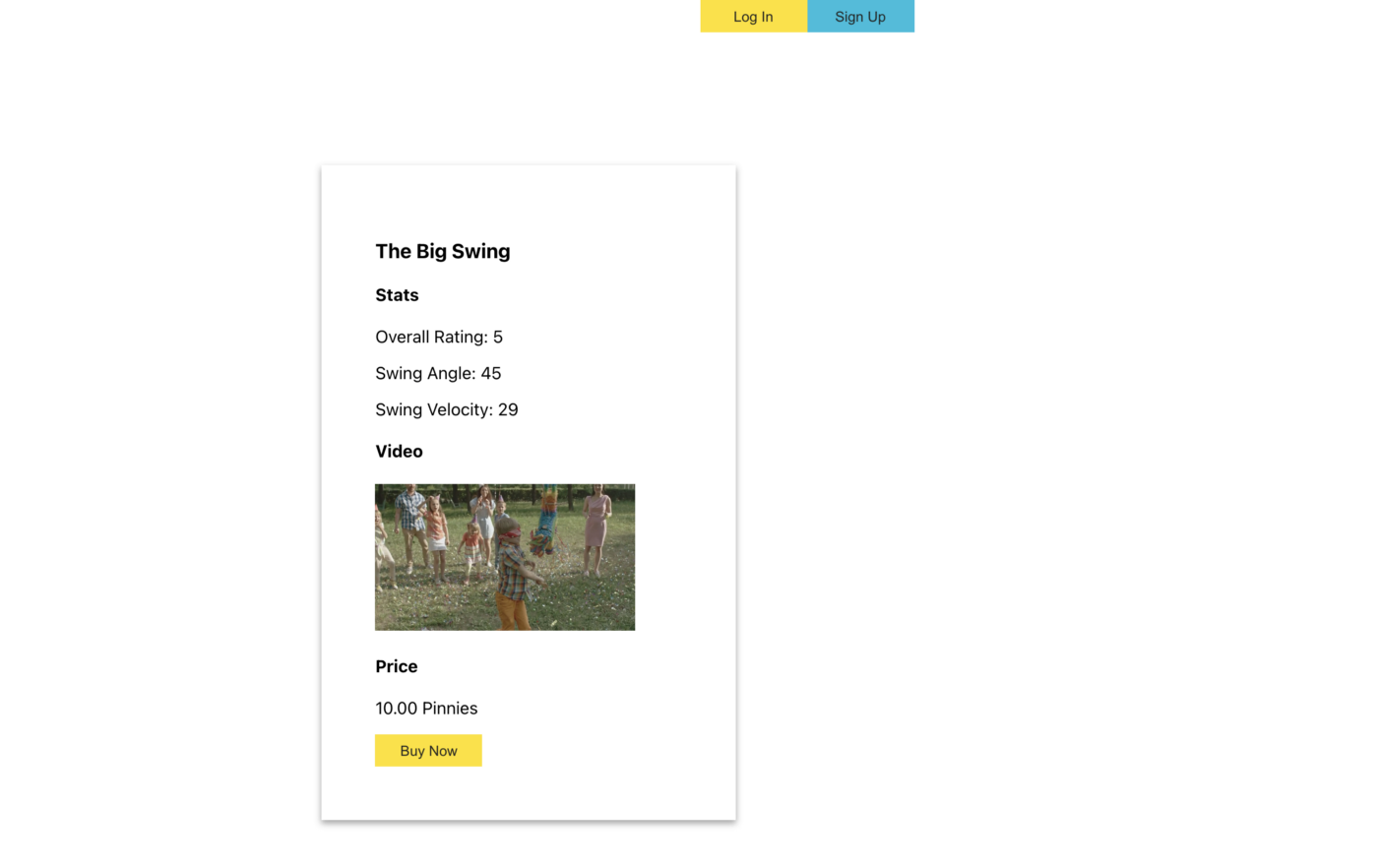
最后我们需要做的是连接那个 Buy Now按钮,让不是NFT所有者的人购买NFT。
购买NFT
通常情况下,需要通过一个远程发现节点端点来进行钱包发现和交易处理,实际上,在第二篇设置了它。我们现在使用的是本地Flow模拟器。因此,我们需要运行一个本地开发者钱包,然后更新相应的环境变量。
首先,克隆本地开发者钱包。在pinata-party项目的根目录下运行:
git clone git@github.com:onflow/fcl-dev-wallet.git进入文件夹:
cd fcl-dev-wallet现在,我们需要复制样本env文件,并创建我们的本地env文件,开发钱包将使用。
cp .env.example .env.local安装依赖关系:
npm install好的,完成后,打开.env.local文件,你会看到它引用了一个账户和一个私钥。之前,我们创建了一个新的账户,将从市场上购买NFT。修改.env.local文件中的账户,使其与你创建的新账户相匹配。对于FLOW_ACCOUNT_KEY_ID环境变量,将其改为1,模拟器账户的密钥为0。
现在,你可以运行npm run dev来启动钱包服务器。
回到项目的frontend目录下,找到.env文件,让我们更新REACT_APP_WALLET_DISCOVERY指向http://localhost:3000/fcl/authz。做完这些,你需要重新启动React应用。
下一步是连接前端的 ”Buy Now“ 按钮,以实际发送交易来购买token。打开TokenData.js文件,创建一个像这样的buyToken函数:
const buyToken = async (tokenId) => {
const txId = await fcl
.send([
fcl.proposer(fcl.authz),
fcl.payer(fcl.authz),
fcl.authorizations([fcl.authz]),
fcl.limit(50),
fcl.args([
fcl.arg(tokenId, t.UInt64)
]),
fcl.transaction`
import PinataPartyContract from 0xf8d6e0586b0a20c7
import PinnieToken from 0xf8d6e0586b0a20c7
import MarketplaceContract from 0xf8d6e0586b0a20c7
transaction {
let collectionRef: &AnyResource{PinataPartyContract.NFTReceiver}
let temporaryVault: @PinnieToken.Vault
prepare(acct: AuthAccount) {
self.collectionRef = acct.borrow<&AnyResource{PinataPartyContract.NFTReceiver}>(from: /storage/NFTCollection)!
let vaultRef = acct.borrow<&PinnieToken.Vault>(from: /storage/MainVault)
?? panic("Could not borrow owner's vault reference")
self.temporaryVault <- vaultRef.withdraw(amount: 10.0)
}
execute {
let seller = getAccount(0xf8d6e0586b0a20c7)
let saleRef = seller.getCapability<&AnyResource{MarketplaceContract.SalePublic}>(/public/NFTSale)
.borrow()
?? panic("Could not borrow seller's sale reference")
saleRef.purchase(tokenID: tokenId, recipient: self.collectionRef, buyTokens: <-self.temporaryVault)
}
}
`,
])
await fcl.decode(txId);
checkMarketplace();
}现在,我们只需要为 Buy Now按钮添加一个 onClick处理程序。这很简单,只要将按钮更新成:
<button onClick={() => buyToken(1)} className="btn-primary">Buy Now</button>我们在这里对tokenID进行了硬编码,但你可以很容易地从我们早期执行的脚本中获取。
现在,当你进入你的React应用并点击 Buy Now按钮时,你应该看到这样的屏幕。
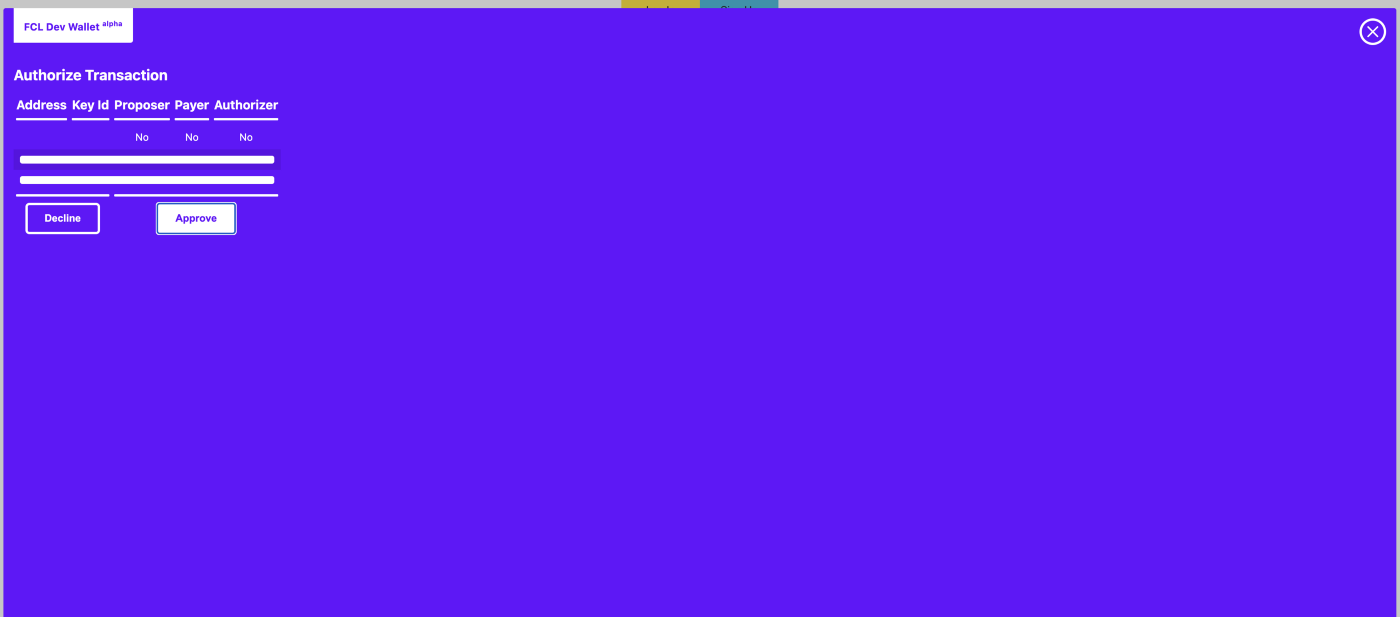
正如开头中所说的那样,fcl-dev-wallet 人处于alpha状态,所以事实是,交易的执行可能最终成功,也可能不成功。但走到这一步,说明你的应用确实能用,fcl库确实能用。
结论
本篇特别长,但我希望它们能帮助说明如何结合IPFS和Flow的力量来创建由可验证的标识符支持的NFT。
如果你在使用本教程或其他任何教程时遇到问题,我强烈建议你用Flow Playground进行实验。它真的很神奇。你可能还想绕过模拟器测试,在Playground工作后开始在Testnet上测试。
无论你做什么,我都希望你能带着更多的知识离开,了解我们如何推动NFT空间的发展。如果你想访问所有这些教程的完整源代码,在这里 获取。
本翻译由 Cell Network 赞助支持。
- Trust Wallet:通往 Web3、DeFi 和多链未来的主权门户 390 浏览
- $CARDS 看涨案例 402 浏览
- ERC721 NFT标准 646 浏览
- 区块链如何帮助我们更快地找到治疗方法 529 浏览
- 区块链应用场景 1443 浏览
- Web3 与去中心化存储 635 浏览
- 以太坊:可编程的区块链 1108 浏览
- Web3 实操入门 856 浏览
- Uniswap v3:集中流动性、JIT攻击与集成指南 558 浏览
- 13. Web3 将继续存在……因为太多人已经投资,不愿承认自己错了 419 浏览
- GBM拍卖模型 679 浏览
- 如何使用Ethers.js 在Polygon上铸造NFT 1243 浏览

